Tiešā skata režīmā pieejamās opcijas
Atlasītā efekta iestatījumi tiek regulēti tiešā skata displejā.
- U Photo Illustration (Foto ilustrācija)
- ' Toy Camera Effect (Rotaļu kameras efekts)
- ( Miniature Effect (Miniatūras efekts)
- 3 Selective Color (Selektīva krāsa)
U Photo Illustration (Foto ilustrācija)
-
Atlasiet tiešā skata režīmu.
Grieziet tiešā skata slēdzi. Ekrānā tiek parādīts caur objektīvu redzamais skats.
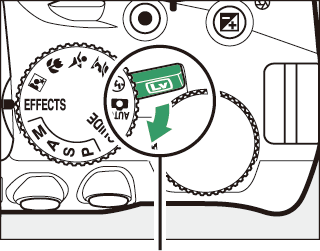
Tiešā skata slēdzis
-
Noregulējiet kontūru biezumu.
Nospiediet J, lai parādītu opcijas. Nospiediet 4 vai 2, lai padarītu kontūras biezākas vai tievākas.
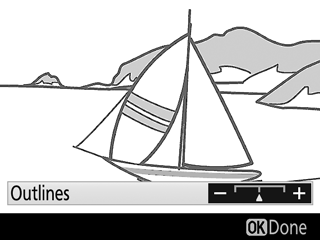
-
Nospiediet J.
Nospiediet J, lai izietu, kad iestatījumi ir pabeigti. Lai izietu no tiešā skata režīma, pagrieziet tiešā skata slēdzi.
' Toy Camera Effect (Rotaļu kameras efekts)
-
Atlasiet tiešā skata režīmu.
Grieziet tiešā skata slēdzi. Ekrānā tiek parādīts caur objektīvu redzamais skats.
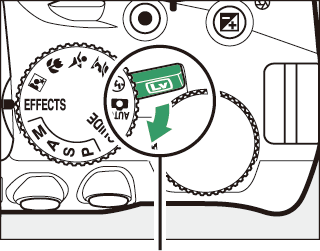
Tiešā skata slēdzis
-
Noregulējiet opcijas.
Nospiediet J, lai parādītu opcijas. Nospiediet 1 vai 3, lai iezīmētu vienumu Vividness (Košums) vai Vignetting (Viņjetēšana), un nospiediet 4 vai 2, lai tos mainītu. Pielāgojiet košumu, lai padarītu krāsas vairāk vai mazāk piesātinātas, viņjetēšanu, lai kontrolētu viņjetēšanas efekta apjomu.
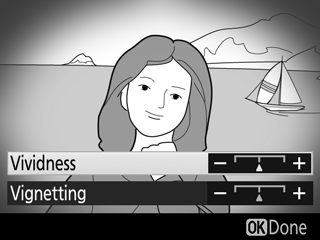
-
Nospiediet J.
Nospiediet J, lai izietu, kad iestatījumi ir pabeigti. Lai izietu no tiešā skata režīma, pagrieziet tiešā skata slēdzi.
( Miniature Effect (Miniatūras efekts)
-
Atlasiet tiešā skata režīmu.
Grieziet tiešā skata slēdzi. Ekrānā tiek parādīts caur objektīvu redzamais skats.
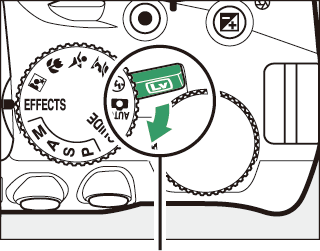
Tiešā skata slēdzis
-
Pozicionējiet fokusa punktu.
Izmantojiet kursortaustiņu, lai pozicionētu fokusa punktu apgabalā, kas būs fokusā, un pēc tam nospiediet līdz pusei aizvara atbrīvošanas pogu, lai fokusētu. Lai īslaicīgi nodzēstu no displeja miniatūras efekta opcijas un palielinātu ekrānā redzamo skatu, lai precīzi fokusētu kameru, nospiediet X. Nospiediet W (Q), lai atjaunotu miniatūras efekta displeju.
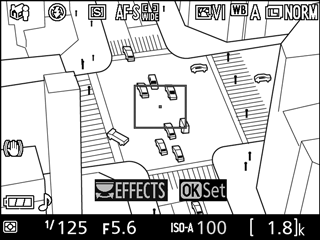
-
Parādiet opcijas.
Nospiediet J, lai parādītu miniatūras efekta opcijas.
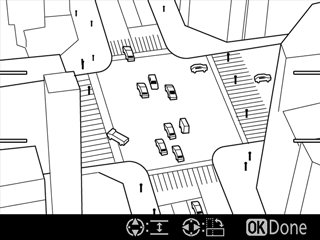
-
Noregulējiet opcijas.
Nospiediet 4 vai 2, lai izvēlētos apgabala, kas būs fokusā, orientāciju, un nospiediet 1 vai 3, lai noregulētu tā platumu.
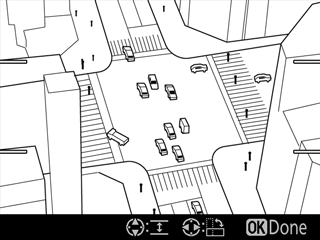
-
Nospiediet J.
Nospiediet J, lai izietu, kad iestatījumi ir pabeigti. Lai izietu no tiešā skata režīma, pagrieziet tiešā skata slēdzi.
3 Selective Color (Selektīva krāsa)
-
Atlasiet tiešā skata režīmu.
Grieziet tiešā skata slēdzi. Ekrānā tiek parādīts caur objektīvu redzamais skats.
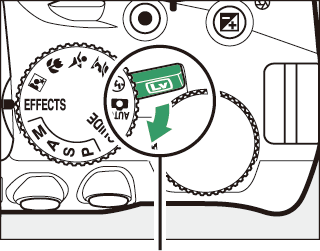
Tiešā skata slēdzis
-
Parādiet opcijas.
Nospiediet J, lai parādītu selektīvo krāsu opcijas.
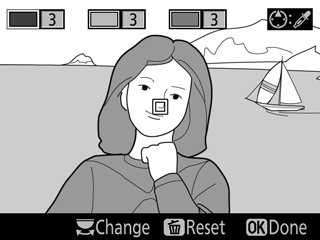
-
Izvēlieties krāsu.
Kadrējiet objektu baltajā kvadrātā displeja centrā un nospiediet 1, lai izvēlētos objekta krāsu, kas paliks galīgajā attēlā (kamerai var būt grūti noteikt nepiesātinātas krāsas; izvēlieties piesātinātu krāsu). Lai tuvinātu displeja centru un varētu precīzi atlasīt krāsu, nospiediet X. Nospiediet W (Q), lai tālinātu.
Atlasītā krāsa
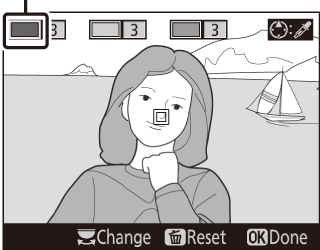
-
Atlasiet krāsu diapazonu.
Nospiediet 1 vai 3, lai palielinātu vai samazinātu līdzīgu nokrāsu diapazonu, kas tiks iekļauts galīgajā attēlā. Izvēlieties vērtības robežās no 1 līdz 7; ņemiet vērā, ka lielākas vērtības var saturēt arī citu krāsu nokrāsas.
Krāsu diapazons
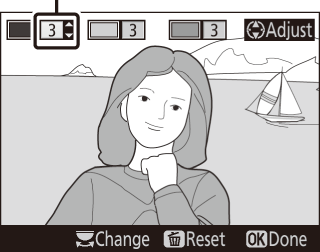
-
Atlasiet papildu krāsas.
Lai atlasītu papildu krāsas, groziet grozāmo komandu pārslēgu, lai iezīmētu kādu citu no trim krāsu lodziņiem displeja augšējā malā, un atkārtojiet 3. un 4. darbību, lai atlasītu citu krāsu. Ja vajadzīgs, atkārtojiet šīs darbības ar trešo krāsu. Lai atceltu iezīmētās krāsas atlasi, nospiediet O (lai noņemtu visas krāsas, turiet nospiestu O. Tiks parādīts apstiprinājuma dialoglodziņš; atlasiet opciju Yes (Jā)).
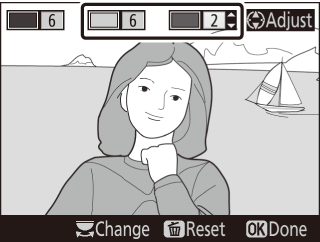
-
Nospiediet J.
Nospiediet J, lai izietu, kad iestatījumi ir pabeigti. Uzņemšanas laikā krāsas tiks ierakstītas tikai objektiem, kas ir atlasītajās nokrāsās; visi pārējie tiks ierakstīti melnbaltos toņos. Lai izietu no tiešā skata režīma, pagrieziet tiešā skata slēdzi.
